Apple Music staat bekend als een geweldige applicatie die muziekstreamingdiensten aanbiedt aan veel luisteraars over de hele wereld. Je kunt het aan verschillende mensen vragen en de meesten van hen zouden je zeker vertellen dat ze Apple Music gebruiken als hun provider als het gaat om goede muziek. Ben je een abonnee? Zo ja, heb je je ooit afgevraagd wat een oplossing voor dit probleem is: "Apple Music downloadt geen nummers"?
Misschien heb je ook gehoord en gelezen over het veelvoorkomende dilemma van de meeste mensen als het gaat om het automatisch downloaden van nummers: "Waarom kan ik bepaalde nummers niet downloaden op Apple Music?" Zelfs iOS-gebruikers zeggen dat Apple Music geen nummers op Mac-computers zal downloaden. Is hier een oplossing voor?
Natuurlijk willen we allemaal kopieën van onze favoriete nummers op onze apparaten bewaren en die overal toegankelijk hebben, ook al hebben we geen internetverbinding. Voor Apple Music-abonnees hebben ze de mogelijkheid om offline naar nummers te luisteren zolang ze de vereiste vergoeding betalen, maar wat als u niet in staat bent om te betalen? Heb je een manier om die Apple Music-nummers waar je van houdt op je iOS-apparaat (met iOS 13-versie en andere besturingssystemen), Android-telefoon of een andere gadget die je hebt te bewaren?
Als u het niet weet, zijn er eigenlijk eenvoudige oplossingen die u kunt proberen te oefenen. En dat is wat we in dit artikel moeten bespreken. Nadat we u de basisoplossingen hebben gegeven, zullen we ook een tool delen waarmee u Apple Music-albums, tracks en afspeellijsten kunt downloaden (zelfs als ze zijn DRM beveiligd) met gemak voor het geval de gebruikelijke oplossingen niet werken. Als je al zo lang op zoek bent naar een gids als deze, dan is de tijd van zoeken eigenlijk voorbij, want je kunt hier alle antwoorden krijgen die je nodig hebt.
Artikel Inhoud Deel 1. Waarom downloadt Apple Music geen nummers?Deel 2. Hoe Apple Music te repareren en geen nummers te downloaden Probleem?Deel 3. De beste manier om gedownloade nummers op te slaan om dit probleem te voorkomenDeel 4. Om het allemaal samen te vatten
"Waarom downloadt Apple Music geen nummers?" Dit is de gebruikelijke vraag van die Mac- en zelfs iOS 13- of Android-telefoongebruikers die dol zijn op het gebruik van de Apple Music-applicatie. Het is echt frustrerend dat bij het horen van nieuws over een nieuw uitgebrachte track (waar je toevallig zoveel van hield), je zult ontdekken dat je die niet op je apparaat kunt houden om te spelen, zelfs als er geen gegevens aanwezig zijn of als je bent geen abonnee. Ben je zelfs benieuwd naar de redenen waarom het automatisch downloaden van Apple Music-nummers naar je gadget niet mogelijk is? Welnu, volgens onderzoek en gebaseerd op de feedback van veel mensen op sociale media en zelfs communityplatforms, staan hieronder de meest voorkomende redenen.
Het bovenstaande zijn slechts enkele van de meest voorkomende redenen waarom Apple Music geen nummers op Mac of andere apparaten zoals Android- of iOS-telefoons zal downloaden. Als u zich zorgen maakt over hetzelfde probleem, kunt u dit laten verhelpen door enkele eenvoudige maatregelen te volgen die we gaan delen in het tweede deel van dit artikel.
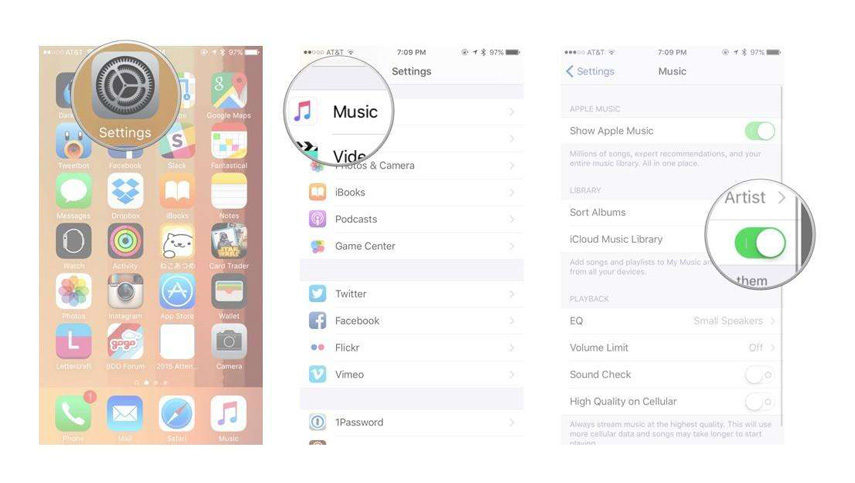
Zoals we eerder hebben vermeld, zijn er talloze basisoplossingen voor dit probleem - "Apple Music downloadt geen liedjes". En je kunt ze allemaal proberen. Voor uw gemak hebben we er enkele verzameld in dit gedeelte van het artikel. Als u ze wilt uitproberen, kunt u het onderstaande als uw gids raadplegen.
Het meest voorkomende waar iedereen aan zou denken, is dat de internetverbinding niet betrouwbaar is, daarom gebeurt het automatisch downloaden van nummers niet. Welnu, in sommige gevallen werkt het herstellen van uw verbinding ook als een oplossing. Zorg ervoor dat u controleert of uw wifi- of gegevensverbinding is ingeschakeld. Voor gebruikers van mobiele telefoons (Android- en iOS-gebruikers), kunt u naar de optie "Instellingen" gaan en vervolgens op het menu "Muziek" klikken. Zet in de optie "Mobiele gegevens" de balk op "AAN". De groene kleur zou betekenen dat dit met succes is ingeschakeld.
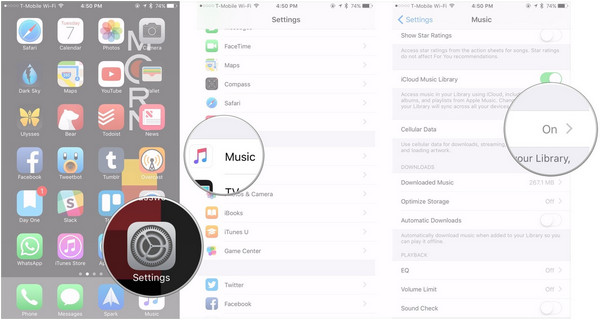
In sommige gevallen doen zich ook problemen voor vanwege de app zelf. In het geval dat u uw Apple Music-applicatie opnieuw opstart, kunt u de app eenvoudig sluiten en opnieuw starten.
Een mogelijke reden waarom u Apple Music-nummers niet kunt downloaden, is vanwege de andere applicaties die momenteel op de achtergrond worden uitgevoerd. Om het probleem op te lossen, wordt de onderstaande procedure aanbevolen.
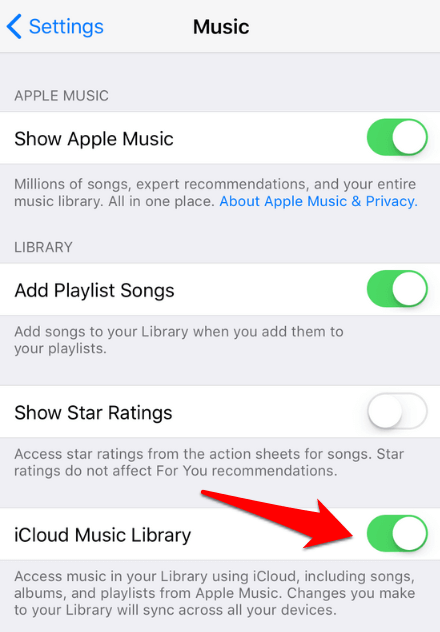
De Apple ID die u gebruikt, wordt beschouwd als een toegangssleutel tot uw Apple Music-app, dus u kunt ook proberen uit te loggen bij uw account en opnieuw in te loggen. Hier is hoe je het kunt doen.
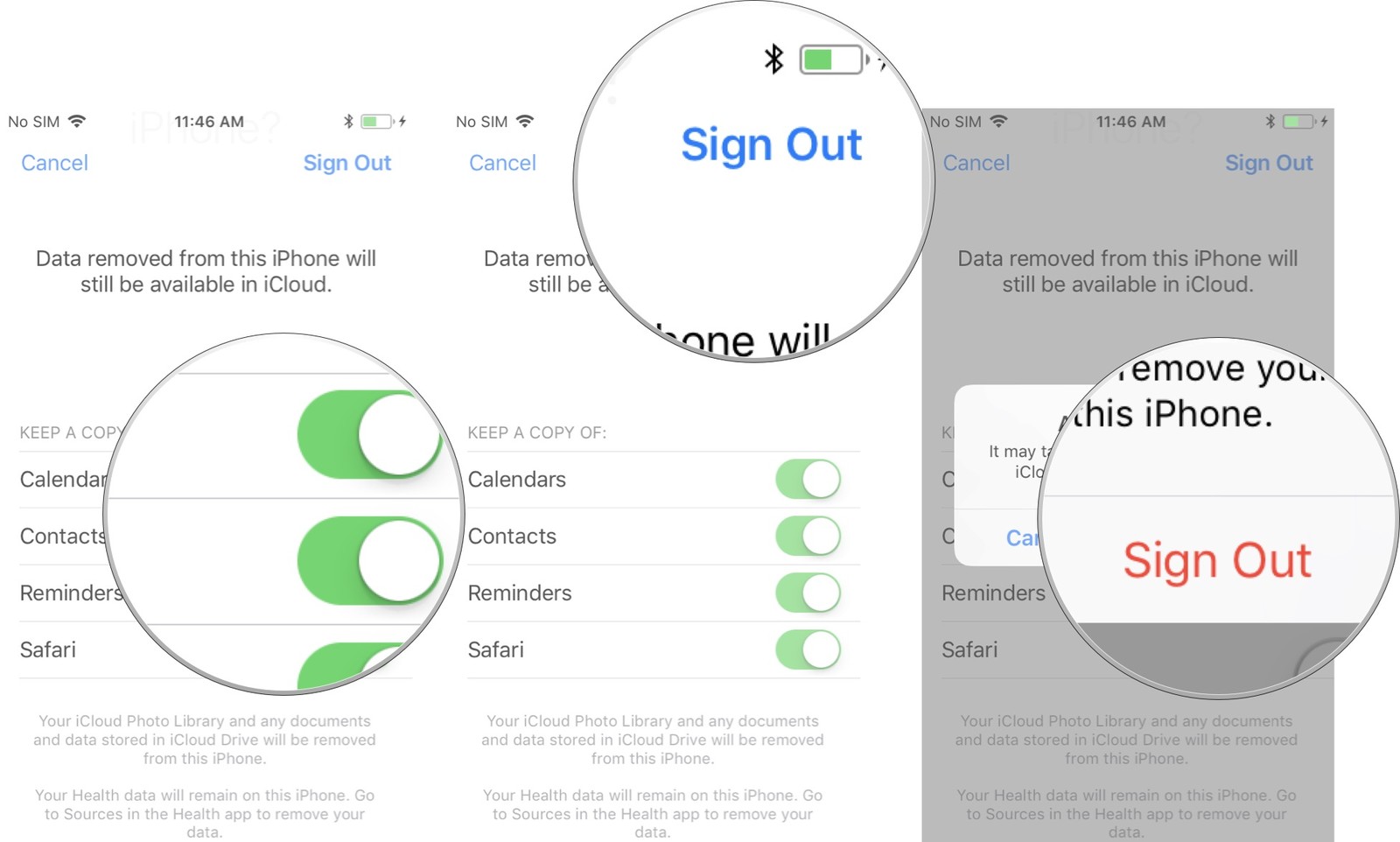
Er kunnen ook gevallen zijn dat het probleem bij uw Apple Music-app zelf ligt. Het kan nodig zijn om de nieuwe updates te installeren. Om te zien of er een behoefte is, kunt u de onderstaande procedure volgen.
Er zijn ook gevallen dat de Apple Music-app een veel latere iOS-versie vereist. U kunt ook proberen de procedure voor het bijwerken van de software van uw telefoon te overwegen. Als u niet zeker weet hoe u dit moet doen, gaat u gewoon naar de optie "Instellingen" en gaat u naar het tabblad "Algemeen". U ziet de optie "Software-update". Hier ziet u of er updates zijn die klaar zijn om op uw telefoon te installeren. U hoeft alleen maar op de knop "Nu installeren" te klikken om door te gaan. Dit kan enige tijd duren, afhankelijk van de sterkte van uw internetverbinding.
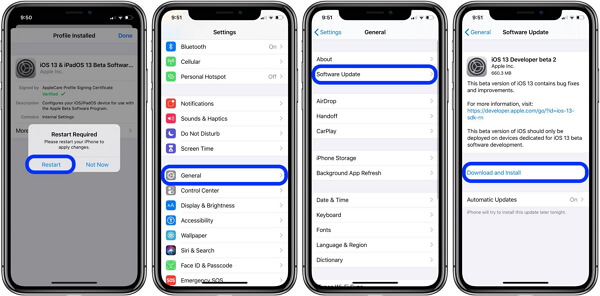
Als u klaar bent, gaat u onmiddellijk naar de Apple Music-app om te testen of het downloaden nu zou werken.
Is er, afgezien van de bovengenoemde, nog een andere manier om dit probleem op te lossen - "Apple Music zal geen nummers downloaden op Mac"? Nou, natuurlijk is er! U hoeft er alleen voor te zorgen dat u de juiste en geschikte softwaretoepassing van derden gaat gebruiken. Voor meer informatie over deze tool kun je het derde deel van dit bericht lezen.
Als een of alle van de bovenstaande basisoplossingen niet werken en toch stelt u deze vraag: "Waarom downloadt Apple Music geen nummers?", Probeer dan misschien de hulp hiervan te zoeken TuneSolo Apple Music Converter. Als u niet bekend bent met deze tool, wat zijn dan de dingen die deze softwaretoepassing de beste keuze maken tussen de vele die beschikbaar zijn op internet? Dit zijn de beste functies waarvan u kunt genieten door dit te gebruiken TuneSolo Apple Music-converter.
Probeer het gratis Probeer het gratis
Afgezien van het presenteren van de functies van deze tool, hebben we hier ook een gids die u kunt gebruiken als u hiermee wilt proberen Apple Music-nummers te downloaden. Voordat u doorgaat, moet u ervoor zorgen dat zowel uw Apple Music- als iTunes-apps niet op de achtergrond draaien om ervoor te zorgen dat verwerking via TuneSolo Apple Music Converter zou een succes worden.
Nu, hier is een overzicht van de instructies voor het repareren van Apple Music die geen nummers downloadt:
Hoewel deze gemakkelijk te begrijpen zijn, hebben we natuurlijk nog steeds een gedetailleerde procedure voor u. U kunt de onderstaande opeenvolgende teksten bekijken.

Voldoe eerst aan al die vereisten die u nodig hebt om het installatieproces te voltooien. Als u klaar bent, kunt u de tool op uw computer laten installeren en starten. Zodra u die hoofdinterface ziet, kunt u doorgaan en doorgaan naar de tweede stap.
Nu kunt u de Apple Music-nummers uploaden die u wilt downloaden. Aangezien deze applicatie batchconversie ondersteunt, kunt u zoveel nummers toevoegen als u wilt. Als u klaar bent, kiest u een indeling die door de meeste mediaspelers wordt ondersteund. Er worden veel formaten ondersteund, dus kies er een waarvan u denkt dat deze door veel apparaten wordt ondersteund. U kunt ook enkele uitvoerinstellingen wijzigen en een uitvoerpad definiëren om ervoor te zorgen dat u de geconverteerde bestanden onmiddellijk kunt zien zodra het proces is voltooid.

Klik ten slotte op de knop "Converteren" die u onder aan de pagina kunt zien. Hiermee kun je al die geïmporteerde Apple Music-nummers die je wilt, converteren. Houd er rekening mee dat de DRM-beveiliging wordt verwijderd terwijl de conversie aan de gang is. Na een paar minuten zijn die bestanden nu klaar om te downloaden. Het probleem is eindelijk opgelost! Nu kunt u de Apple Music-nummers voor altijd op uw apparaat opslaan!

U hoeft zich hier geen zorgen over te maken: "Waarom downloadt Apple Music geen nummers?" want afgezien van de basis- en algemene oplossingen, kunt u de hulp inroepen van een betrouwbare tool zoals deze TuneSolo Apple Music Converter! Wat heb je nog meer nodig? Of heeft u andere oplossingen in gedachten die u met andere lezers wilt delen? We zouden graag enkele opmerkingen over de onderstaande sectie zien.
Home
Apple Music Converter
Apple Music downloadt geen nummers: is er een oplossing?
Opmerkingen(0)
Antwoorden
1.Uw naam
2.Uw e-mailadres
3.Uw recensie
Copyright © 2025 TuneSolo Software Inc. Alle rechten voorbehouden.
laat een reactie achter
1.Uw naam
2.Uw e-mailadres
3.Uw recensie
Verzenden